Parfois, pour une raison quelconque, Windows devient convaincu qu’un fichier donné est utilisé par un programme et empêche sa suppression, son déplacement ou son renommage. Ce verrouillage des fichiers est incroyablement frustrant, surtout lorsque vous savez que le fichier n’est, en fait, pas utilisé. Voici deux façons de contourner ce problème.
Forcer la suppression à l’aide de Windows
Premièrement, ouvrez l’invite de commande. Pour ce faire, commencez par ouvrir le menu Démarrer (touche Windows), tapez run, et appuyez sur Entrée. Dans le dialogue qui s’affiche, tapez cmd et appuyez à nouveau sur Entrée.
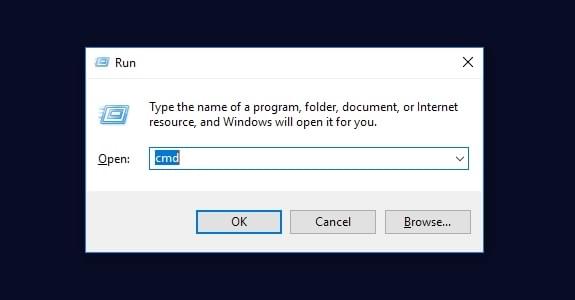
L’invite de commande étant ouverte, saisissez del /f filename, où filename est le nom du ou des fichiers (vous pouvez spécifier plusieurs fichiers à l’aide de virgules) que vous souhaitez supprimer. La documentation de Microsoft décrit plus en détail les méthodes de suppression avancées utilisant cette commande.
Notez que pour supprimer le fichier, vous devrez soit inclure le chemin d’accès complet du fichier où vous remplacez filename, soit naviguer jusqu’au dossier dans lequel il est contenu en utilisant cd folderpath, puis exécuter la commande del. Voir l’image ci-dessous pour un exemple de cette dernière méthode.
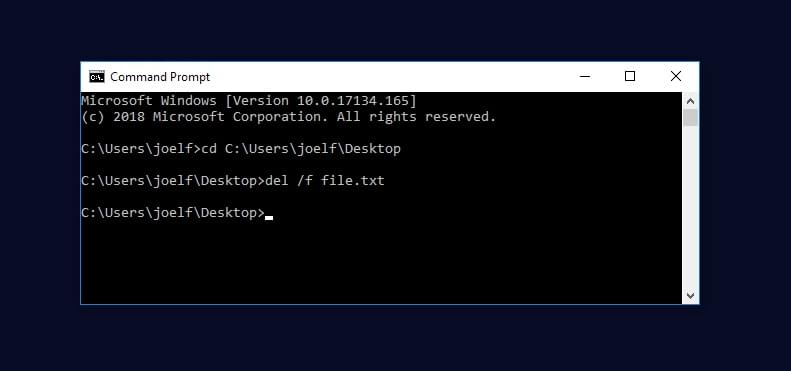
Utiliser Unlocker
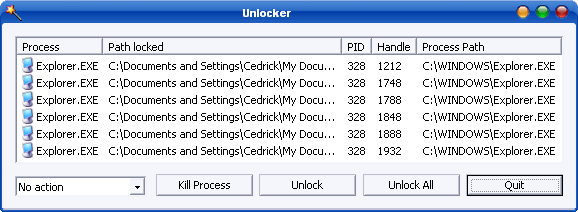
Unlocker est un programme gratuit qui simplifie la suppression des fichiers verrouillés. Il ajoute un élément de menu contextuel à l’explorateur Windows, et peut être activé par un clic droit. Il permet également à l’utilisateur de renommer ou de déplacer un fichier verrouillé.
Voilà, deux méthodes simples pour régler un problème récalcitrant !